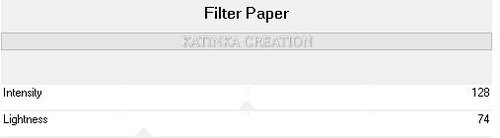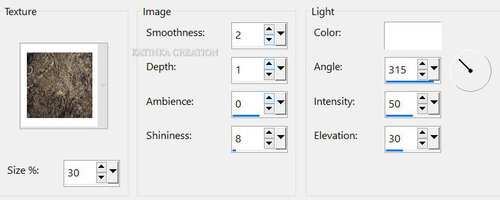-
1. lépés
Nyissa meg az 'alpha_reves_d_automne" csatornát
Ablak - Másolat / Window - Duplicate
Zárja be az eredetit, a másolaton dolgozunk
Nevezze át a fájlt (Raster 1)-re
2. lépés
Töltse ki a réteget az alábbi színátmenettel
Adjust - Blur - Gaussian Blur - Radius 50
Effects - Plugins - Adjust - Variations
Kattintson egyszer az Eredetire (Original) és egyszer a Sötétebbre (Darker)
Effects - Plugins - Unlimited 2.0. - Paper Textures - Filter Paper
Rétegek - Új raszter réteg / Layers - New Raster Layer
Töltse ki a 3. színnel
Nyissa meg az "aditascreations_mask_25" maszkot
Layers - New Mask Layer - From Image
Adjust - Sharpness - Sharpen
Rétegek - Csoport egyesítés / Layers - Merge - Merge Group
Rétegek - Másolat / Layers - Duplicate
Kép - Tükör - Vízszintes tükör / Image - Mirror - Mirror Horizontal
Rétegek - Egyesítés az alatta lévő réteggel / Layers - Merge - Merge Down
Effects - 3D Effects - Drop Shadow 1/1/75/5 - Fekete
Rétegek - Látható rétegek egyesítése / Layers - Merge - Merge Visible
3. lépés
A réteg palettán készítsen Lineáris színátmenetet
Előtérszín 2. - Háttérszín 3.
Rétegek - Új raszter réteg / Layers - New Raster Layer
Selections - Load/Save Selection - Load Selection From Alpha Channel - Cloclo 1
Töltse ki a színátmenettel
Effects - Texture Effects - Texture - "texturemai2"
Selections - Modify - Select Selection Borders
Töltse ki az 1. színnel
4. lépés
Effects - Plugins - Alien Skin Eye Candy: 5 - Extrude - "Extrude_Cloclo"
Kijelölés - Megszüntetése / Selections - Select None
Effects - 3D Effects - Drop Shadow 1/1/75/5 - Fekete
Rétegek - Másolat / Layers - Duplicate
Kép - Tükör - Vízszintes tükör / Image - Mirror - Mirror Horizontal
Rétegek - Másolat / Layers - Duplicate
Kép - Átméretezés / Image - Resize 77 %-ra (Az összes réteg nem ellenőrzött)
Mozgassa kissé lefelé (Lásd a végső képet)
Rétegek - Másolat / Layers - Duplicate
Kép - Tükör - Vízszintes tükör / Image - Mirror - Mirror Horizontal
Nyissa meg a "Cloclo1 deco" csövet
Szerkesztés - Másolás / Edit - Copy
Térjen vissza a munkához
Szerkesztés - Beillesztés új rétegként / Edit - Paste As New Layer
Ne mozgassa
Blend mode "Luminance (Legacy)"
5. lépés
Aktiválja az alsó réteget (Copy 3 of Raster 1)
Nyissa meg a "deo Cloclo2" csövet
Szerkesztés - Másolás / Edit - Copy
Térjen vissza a munkához
Szerkesztés - Beillesztés új rétegként / Edit - Paste As New Layer
Nyomja meg a "K" betűt a billentyűzeten
A felső eszközsávban adja meg az alábbi értékeket:
Nyomja meg az "M" betűt a billentyűzeten a kijelölés törléséhez
Rétegek - Másolat / Layers - Duplicate
Kép - Tükör - Vízszintes tükör / Image - Mirror - Mirror Horizontal
Kép - Tükör - Függőleges tükör / Image - Mirror - Mirror Vertical
Rétegek - Egyesítés az alatta lévő réteggel / Layers - Merge - Merge Down
Blend mode " Luminance (Legacy)"
Aktiválja a legfelső réteget (Raster 2)
Nyissa meg a "deco Cloclo4" csövet
Szerkesztés - Másolás / Edit - Copy
Térjen vissza a munkához
Szerkesztés - Beillesztés új rétegként / Edit - Paste As New Layer
Mozogjon kissé lejjebb (lásd a végső képet)
Nyissa meg a (deco Cloclo3) csövet
Szerkesztés - Másolás / Edit - Copy
Térjen vissza a munkához
Szerkesztés - Beillesztés új rétegként / Edit - Paste As New Layer
Ne mozgassa
Nyissa meg a "cadre Cloclo" csövet
Szerkesztés - Másolás / Edit - Copy
Térjen vissza a munkához
Szerkesztés - Beillesztés új rétegként / Edit - Paste As New Layer
Ne mozogassa
6. lépés
Selections - Load/Save Selection - Load Selection From Alpha Channel - Cloclo 2
Nyissa meg a "misted Cloclo" csövet
Szerkesztés - Másolás / Edit - Copy
Térjen vissza a munkához
Szerkesztés - Beillesztés új rétegként / Edit - Paste As New Layer
Mozgassa a kijelölés közepébe
Kijelölés - Fordított / Selections - Invert
Nyomja meg a Delete gombot a billentyűzeten
Kijelölés - Fordított / Selections - Invert
Rétegek - Egyesítés az alatta lévő réteggel / Layers - Merge - Merge Down
Maradjon a kijelölés
Effects - Plugins - Alien Skin Eye Candy 5: Glass - "Glass_Cloclo"
Kijelölés - Megszüntetése / Selections - Select None
Window - Duplicate
Maradjon a másolaton
Rétegek - Az összes réteg egyesítése (Simítás) - Layers - Merge - Merge All (Flatten)
Szerkesztés - Másolás / Edit - Copy
Térjen vissza a munkához
Aktiválja az alsó réteget (Raster 5)
Rétegek - Új raszter réteg / Layers - New Raster Layer
Selections - Load/Save Selection - Load Selection From Alpha Channel - Cloclo 3
Szerkesztés - Beillesztés a kijelölésbe / Edit - Paste Into Selection
Kijelölés - Megszüntetése / Selections - Select None
Effects - Plugins - MuRa's Meister - Perspective Tiling 1.1
Effects - Plugins - Alien Skin Eye Candy 5: Impact - Perspective Chadow - "Shadow_Cloclo"
7. lépés
Kép - Szimmetrikus szegélyek hozzáadása / Image - Add Borders - Symmetric
1 pixel - szín 3.
4 pixel - szín 2.
Összes kijelölése / Selections - Select All
Kép - Szimmetrikus szegélyek hozzáadása / Image - Add Borders - Symmetric
25 pixel - szín 4.
Effects - Plugins - Alien Skin Eye Candy 5: Impact - Perspective Chadow - "Shadow_Cloclo"
Kijelölés - Megszüntetése / Selections - Select None
Kép - Szimmetrikus szegélyek hozzáadása / Image - Add Borders - Symmetric
1 pixel - szín 1.
4 pixeles - szín 2.
1 pixel - szín 3.
Összes kijelölése / Selections - Select All
Kép - Szimmetrikus szegélyek hozzáadása / Image - Add Borders - Symmetric
40 pixel - szín 2.
Kijelölés - Fordított / Selections - Invert
Töltse ki a kezdő színátmenettel
Effects - plugins - AAA Frames - Foto Frame
Effects - Plugins - Alien Skin Eye Candy 5 : Impact - Perspective Chadow - "Shadow_Cloclo"
Kijelölés - Megszüntetése / Selections - Select None
8. lépés
Nyissa meg a "luzcristina" csövet
Szerkesztés másolás / Edit - Copy
Térjen vissza a munkához
Szerkesztés - Beillesztése új rétegként / Edit - Paste As New Layer
Mozgassa jobbra (Lásd a végső képet)
Effects - Plugins - Alien Skin Eye Candy 5: Impact - Perspective Chadow -"Shadow_Cloclo"
Nyissa meg a "tube automne" csövet
Szerkesztés - Másolás / Edit - Copy
Térjen vissza a munkához
Szerkesztés - Beillesztés új rétegként / Edit - Paste As New Layer
Helyezze balra le (Lásd a végső képet)
Nyissa meg a "coin Cloclo" csövet
Szerkesztés másolás / Edit - Copy
Térjen vissza a munkához
Szerkesztés- Beillesztése új rétegként / Edit - Paste As New Layer
Ne mozgassa
Kép - Szimmetrikus szegélyek hozzáadása / Image - Add Borders - Symmetric
1 pixel - szín 4.
Alkalmazza Cloclo vízjelét
Irja alá a munkáját
Kép - Átméretezés / Image - Resize - Width 1000 pixel (Az összes réteg ellenőrzött)
Mentse el a munkáját Jpeg formátumban

Változatok:
Köszönöm Ildikó

















































 Twitter
Twitter del.icio.us
del.icio.us Facebook
Facebook Digg
Digg Technorati
Technorati Yahoo!
Yahoo! Stumbleupon
Stumbleupon Google
Google Blogmarks
Blogmarks Ask
Ask Slashdot
Slashdot